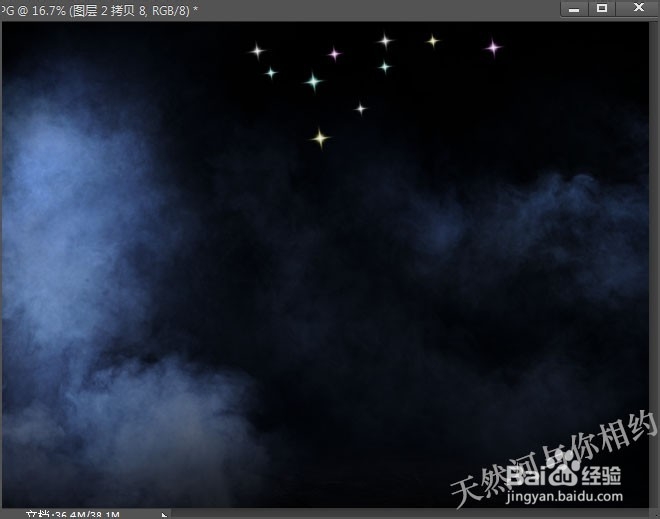1、首先打开软件,打开一张图片素材,也可以直接新建一个背景。然后再新建一个透明的图层。

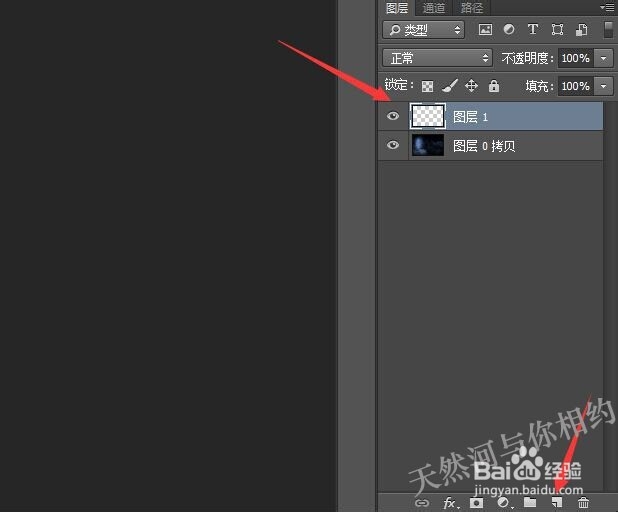
2、我的背景图片是黑色的,我就用白色的前景色。然后点击画笔选择画笔工具。
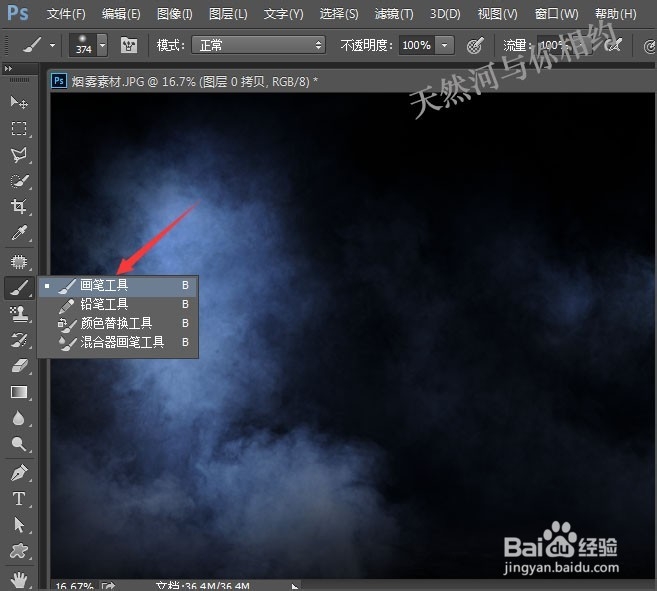
3、点击画笔之后,选择一个柔角画笔。画笔的大小可以定在178。你也可以根据要制作的效果大小随时调整画笔的大小。

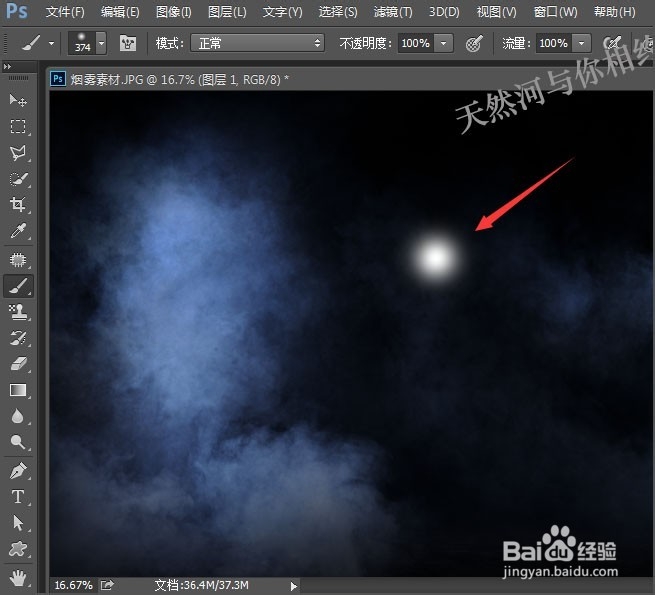
4、然后选择自由变换工具,调整它的宽度。把它向下拉。调整到合适的位置。
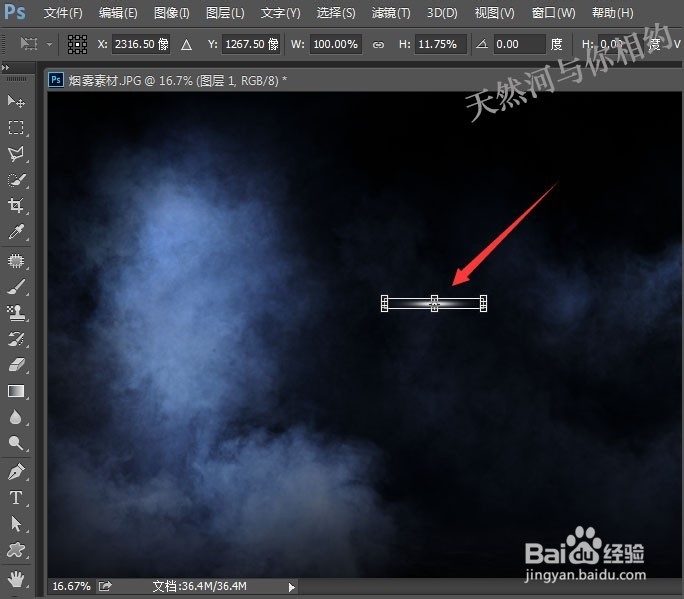
5、接着再复制一个画笔图层。用自由变换工具调整一个它的角度。

6、调整好角度之后,我们再新建一个图层。在我们刚才画星星中间画一下。
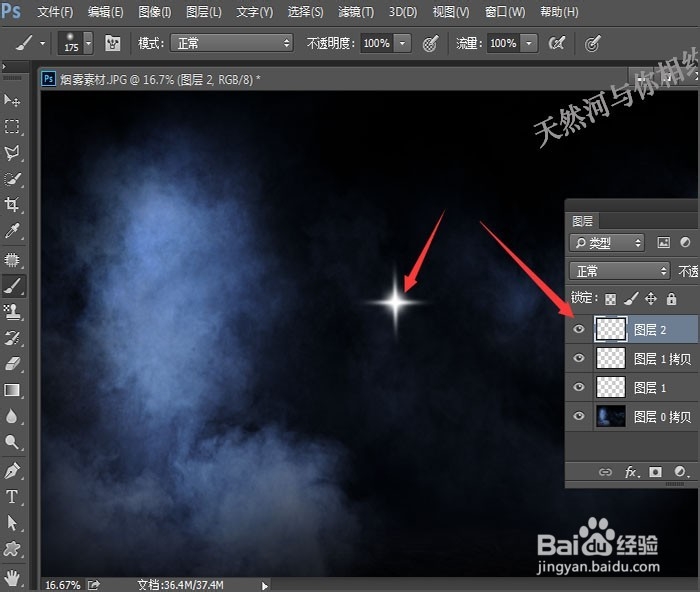
7、画好之后,我们把这三个星星的图层合并一下,方便我们继续复制星星。

8、合并图层之后,我们可以点击ctrl+j多复制一些。然后可以随意的添加我们想要的颜色。